
文本編輯 占存:248MB 時間:2021-09-17
軟件介紹: PS Office 2019PDF網(wǎng)頁瀏覽器WPS Office 2019WPSWPS Office 2019 ????????????所有都集合在...
WPS Office 2019是一款功能強大、高效便捷的國產(chǎn)辦公軟件套件,全面兼容微軟Office格式。它集成了文字(Writer)、表格(Spreadsheets)、演示(Presentation)三大核心組件,完美滿足文檔處理、數(shù)據(jù)分析和幻燈片制作等日常辦公需求。2019版本在界面設(shè)計上采用了更現(xiàn)代簡約的扁平化風(fēng)格,操作流暢,并帶來了強大的新功能,如PDF全文翻譯、智能目錄、高級數(shù)據(jù)透視表等。接下來就讓華軍小編為大家解答一下WPS Office 2019怎么設(shè)置自動保存以及WPS Office 2019設(shè)置自動保存的方法吧!
第一步
點擊桌面或開始菜單中的WPS 2019圖標,啟動軟件。
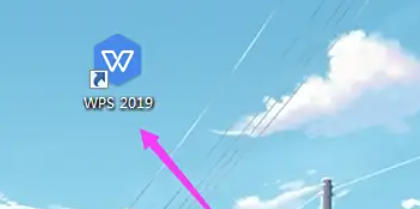
第二步
在WPS 2019的界面中,找到并點擊左上角的【文件】選項。

第三步
在【文件】下拉菜單中,依次選擇【工具】和【備份中心】。
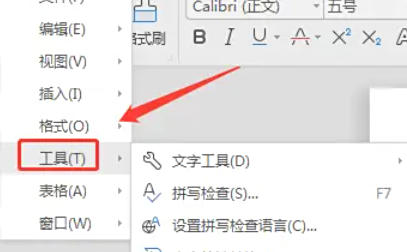
第四步
在備份中心窗口中,找到并點擊右上角的【設(shè)置】按鈕。在設(shè)置界面中,你會看到默認的備份方式是【啟用智能備份】。為了設(shè)置自動保存,你需要將其更改為【啟用定時備份】。
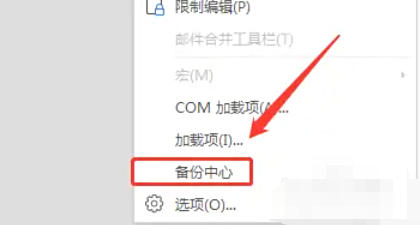
第五步
在選擇了【啟用定時備份】后,你可以根據(jù)需要設(shè)置備份的時間間隔。例如,你可以選擇每5分鐘、10分鐘或更長時間自動保存一次。
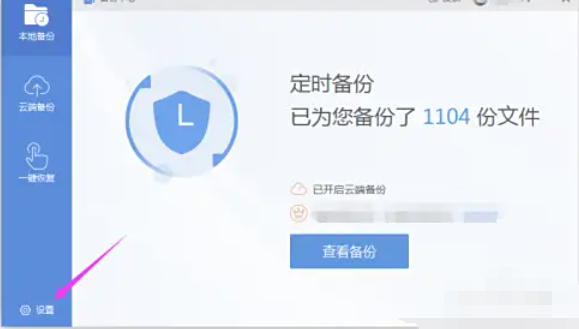
第六步
設(shè)置好備份方式和時間間隔后,點擊【確定】或【應(yīng)用】按鈕來保存你的設(shè)置。
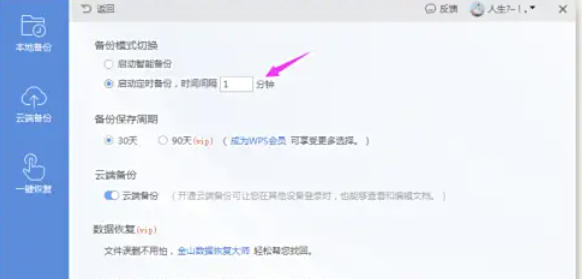
以上就是華軍小編為您整理下WPS Office 2019怎么設(shè)置自動保存以及WPS Office 2019設(shè)置自動保存的方法啦,希望能幫到您!
 WPS Office 2019怎么加密文件-WPS Office 2019加密文件的方法
WPS Office 2019怎么加密文件-WPS Office 2019加密文件的方法
 WPS Office 2019怎么公式轉(zhuǎn)換為文本-WPS Office 2019公式轉(zhuǎn)換為文本的方法
WPS Office 2019怎么公式轉(zhuǎn)換為文本-WPS Office 2019公式轉(zhuǎn)換為文本的方法
 WPS Office 2019怎么合并多個工作簿-WPS Office 2019合并多個工作簿的方法
WPS Office 2019怎么合并多個工作簿-WPS Office 2019合并多個工作簿的方法